CATIAV5零件设计方案
- 格式:pptx
- 大小:3.39 MB
- 文档页数:104

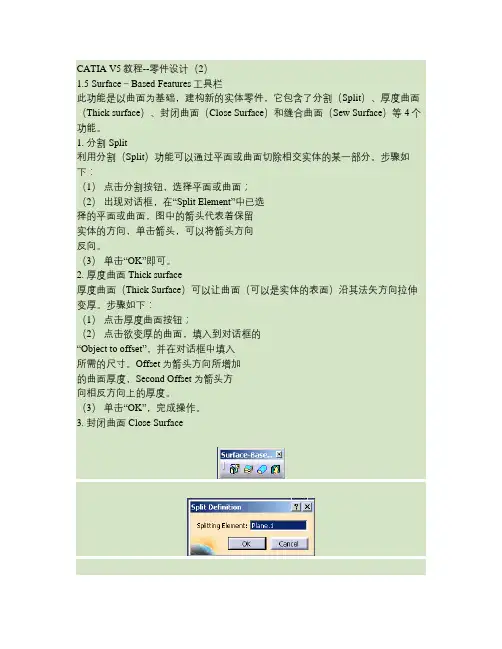
CATIA V5教程--零件设计(2)1.5 Surface-Based Features工具栏此功能是以曲面为基础,建构新的实体零件,它包含了分割(Split)、厚度曲面(Thick surface)、封闭曲面(Close Surface)和缝合曲面(Sew Surface)等4个功能。
1. 分割Split利用分割(Split)功能可以通过平面或曲面切除相交实体的某一部分。
步骤如下:(1)点击分割按钮,选择平面或曲面;(2)出现对话框,在“Split Element”中已选择的平面或曲面,图中的箭头代表着保留实体的方向,单击箭头,可以将箭头方向反向。
(3)单击“OK”即可。
2. 厚度曲面Thick surface厚度曲面(Thick Surface)可以让曲面(可以是实体的表面)沿其法矢方向拉伸变厚。
步骤如下:(1)点击厚度曲面按钮;(2)点击欲变厚的曲面,填入到对话框的“Object to offset”,并在对话框中填入所需的尺寸。
Offset为箭头方向所增加的曲面厚度,Second Offset为箭头方向相反方向上的厚度。
(3)单击“OK”,完成操作。
3. 封闭曲面Close Surface封闭曲面(Close Surface)可以将曲面构成的封闭体积(Close Volume)转换为实体,若为非封闭体积CATIA也可以自动以线性的方式封闭。
4. 缝合曲面Sew Surface缝合曲面(Sew Surface)可以将实体零件与曲面连结在一起。
与分割操作基本一致,只是“缝合曲面”之后曲面继续保持在操作之后的实体中,且曲面必须完全放置在实体中;而分割操作只是得到分割后的实体,曲面不一定要放在曲面之中。
1.6 Transformation Features工具栏提供对实体零件进行移动(Translation)、镜像(Mirror)、样式(Patten)和比例(Scale)等操作,进而修改或产生新的实体。
![常用件、标准件设计_CATIA V5 机械设计案例教程_[共5页]](https://uimg.taocdn.com/bfa71be110661ed9ac51f364.webp)
本章重点介绍利用知识工程工具栏的有关命令创建直齿圆柱齿轮、螺旋压缩弹簧、蜗杆、深沟球轴承等常用件、标准件的参数化三维数字模型。
8.1
知识工程工具简介
机械常用件和标准零件一般拥有相同的几何拓扑结构。
只要改变零件结构的几何参数,就可以生成同型号的新规格常用件和标准零件。
CATIA软件拥有机械设计、外形、分析和模拟、数字化装配、知识工程等功能组群,每个组群中又包含多个功能模块。
知识工程功能组群的模块中包括“知识工程”工具条(如图8-1所示),其他功能组群模块中也同样包括这一工具,如常用的零件设计,创成
式外形设计,装配设计等模块。
CATIA“知识工程”工具具备应用变量参数,及由变量参数构成
的公式对零件几何元素尺寸约束的直接驱动功能。
应用参数方程间接
驱动零件几何元素尺寸约束的高级功能。
“公式”和“规则”是完
成以上功能的重要工具,下面分别介绍其功能。
8.1.1 创建参数
CATIA软件应用“公式”工具时,必须先改变其默认环境设置,否则在特征树上无法显示参数变量和公式。
先设定工具→选项→常规→参数和测量→知识工程→参数树型视图选项卡,设置:带值、带公式,如图8-2所示。
工具→选项→基础结构→零件基础结构→显示选项卡,设置:参数、关系,如图8-3所示。
图8-2 带值和带公式设置图8-3 参数和关系设置(1)单击“知识工程”工具条的图标,即显示“公式:”对话框,如图8-4所示。
常用件、标准件设计
知识工程工具简介
图8-1 “知识工程”工具条。
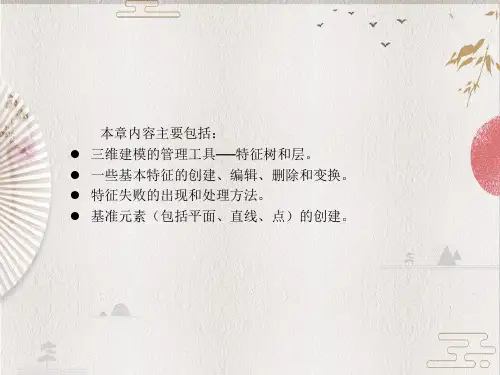


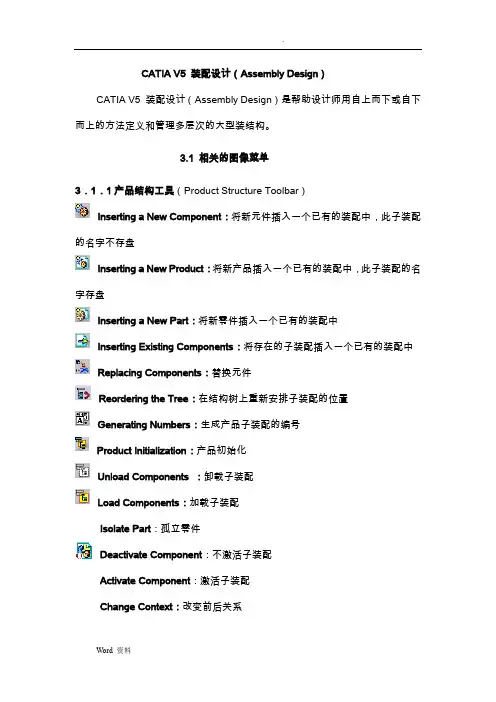
CATIA V5 装配设计(Assembly Design)CATIA V5 装配设计(Assembly Design)是帮助设计师用自上而下或自下而上的方法定义和管理多层次的大型装结构。
3.1 相关的图像菜单3.1.1产品结构工具(Product Structure Toolbar)Inserting a New Component:将新元件插入一个已有的装配中,此子装配的名字不存盘Inserting a New Product:将新产品插入一个已有的装配中,此子装配的名字存盘Inserting a New Part:将新零件插入一个已有的装配中Inserting Existing Components:将存在的子装配插入一个已有的装配中Replacing Components:替换元件Reordering the Tree:在结构树上重新安排子装配的位置Generating Numbers:生成产品子装配的编号Product Initialization:产品初始化Unload Components :卸载子装配Load Components:加载子装配Isolate Part:孤立零件Deactivate Component:不激活子装配Activate Component:激活子装配Change Context:改变前后关系Fast Multi-Instantiation:快速多重引用Defining a Multi-Instantiation:定义多重引用Symmetry:镜像Manage Representations:管理产品的几何描述Design Mode:设计模式Visualization Mode:显示模式Deactivate a Node:不激活一个节点Activate a Node:激活一个节点Deactivate a Terminal Node:不激活一串节点Activate a Terminal Node:激活一串节点3.1.2 移动工具(Move Toolbar)Manipulating a Component:偏移或旋转子装配Snap Move:快速移动Smart Move:聪明移动Exploding an Assembly:爆炸图3.1.3 约束工具(Constraints Toolbar)Coincidence Constraint:同轴约束Contact Constraint:接触约束Offset Constraint:偏移约束Angle Constraint:角度约束Fixing a Component:固定一个子装配Fixing Components Together:子装配固定在一起Quick Constraint Command:快速约束命令Flexible Sub-Assemblies:柔性子装配Changing Constraints:改变约束Reuse Pattern:重复使用图样Deactivate Constraints:不激活约束Activate:激活约束3.1.4 更新工具(Update Toolbar)Update an Assembly:更新一个装配Update One Constraint Only:只更新约束3.1.5 约束创建模式工具(Constraint Creation Mode Toolbar)Default mode:默认模式Chain mode:链模式Stack mode:堆积模式3.1.6 注解工具(Annotations Toolbar)Text With Leader:带引出箭头的标注Flag Notes:超级链接3.1.7 装配特征工具(Assembly Features Toolbar)Assembly Split:装配切Assembly Hole:装配孔Assembly Pocket:装配凹坑Assembly Add:装配加Assembly Remove:装配减3.1.8 利用装配工具(Using Assembly Tools)Product Management :产品管理3.1.9分析工具(Analyze Tools)Bill of Material: 零件清单Analyze Updates:分析更新Analyze Constraints:分析约束Analyze Degrees of Freedom:分析自由度Analyze Dependences:分析依赖Compute Clash:计算干涉3.2 装配环境参数设定为了充分发挥CATIA V5的装配设计能力,必须根据设计对象的特点,合理地设定装配环境参数。
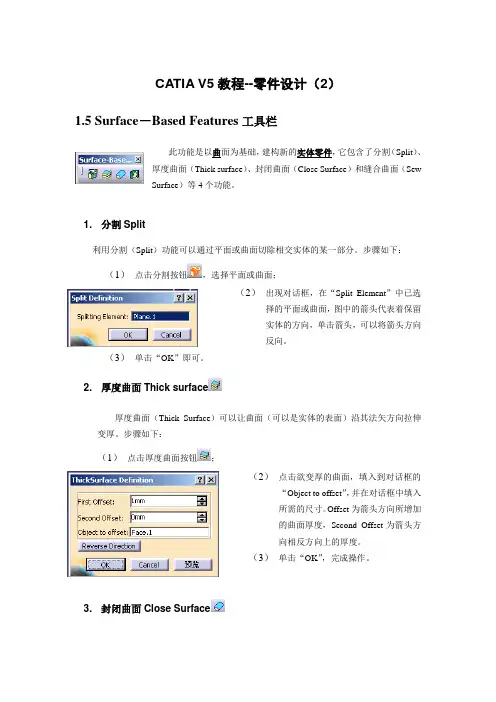
CATIA V5教程--零件设计(2)1.5 Surface-Based Features工具栏此功能是以曲面为基础,建构新的实体零件,它包含了分割(Split)、厚度曲面(Thick surface)、封闭曲面(Close Surface)和缝合曲面(SewSurface)等4个功能。
1. 分割Split利用分割(Split)功能可以通过平面或曲面切除相交实体的某一部分。
步骤如下:(1)点击分割按钮,选择平面或曲面;(2)出现对话框,在“Split Element”中已选择的平面或曲面,图中的箭头代表着保留实体的方向,单击箭头,可以将箭头方向反向。
(3)单击“OK”即可。
2. 厚度曲面Thick surface厚度曲面(Thick Surface)可以让曲面(可以是实体的表面)沿其法矢方向拉伸变厚。
步骤如下:(1)点击厚度曲面按钮;(2)点击欲变厚的曲面,填入到对话框的“Object to offset”,并在对话框中填入所需的尺寸。
Offset为箭头方向所增加的曲面厚度,Second Offset为箭头方向相反方向上的厚度。
(3)单击“OK”,完成操作。
3. 封闭曲面Close Surface封闭曲面(Close Surface)可以将曲面构成的封闭体积(Close Volume)转换为实体,若为非封闭体积CATIA也可以自动以线性的方式封闭。
4. 缝合曲面Sew Surface缝合曲面(Sew Surface)可以将实体零件与曲面连结在一起。
与分割操作基本一致,只是“缝合曲面”之后曲面继续保持在操作之后的实体中,且曲面必须完全放置在实体中;而分割操作只是得到分割后的实体,曲面不一定要放在曲面之中。
1.6 Transformation Features工具栏提供对实体零件进行移动(Translation)、镜像(Mirror)、样式(Patten)和比例(Scale)等操作,进而修改或产生新的实体。
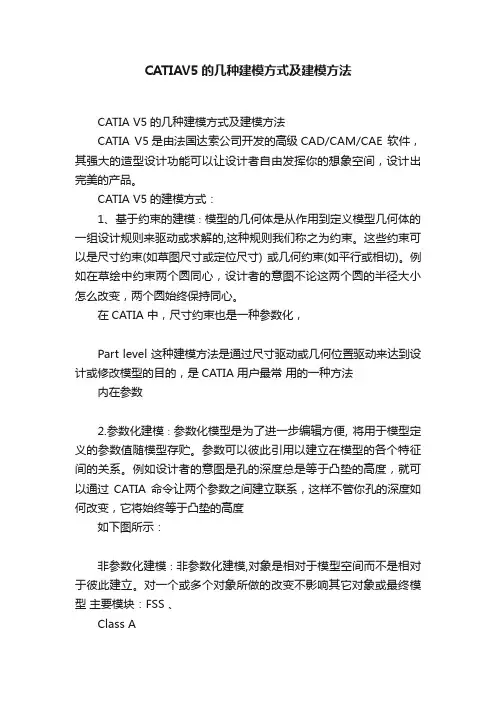
CATIAV5的几种建模方式及建模方法CATIA V5的几种建模方式及建模方法CATIA V5是由法国达索公司开发的高级CAD/CAM/CAE 软件,其强大的造型设计功能可以让设计者自由发挥你的想象空间,设计出完美的产品。
CATIA V5的建模方式:1、基于约束的建模∶模型的几何体是从作用到定义模型几何体的一组设计规则来驱动或求解的,这种规则我们称之为约束。
这些约束可以是尺寸约束(如草图尺寸或定位尺寸) 或几何约束(如平行或相切)。
例如在草绘中约束两个圆同心,设计者的意图不论这两个圆的半径大小怎么改变,两个圆始终保持同心。
在CATIA 中,尺寸约束也是一种参数化,Part level 这种建模方法是通过尺寸驱动或几何位置驱动来达到设计或修改模型的目的,是CATIA 用户最常用的一种方法内在参数2.参数化建模∶参数化模型是为了进一步编辑方便, 将用于模型定义的参数值随模型存贮。
参数可以彼此引用以建立在模型的各个特征间的关系。
例如设计者的意图是孔的深度总是等于凸垫的高度,就可以通过CATIA 命令让两个参数之间建立联系,这样不管你孔的深度如何改变,它将始终等于凸垫的高度如下图所示:非参数化建模∶非参数化建模,对象是相对于模型空间而不是相对于彼此建立。
对一个或多个对象所做的改变不影响其它对象或最终模型主要模块:FSS 、Class A该建模方法主要运用于汽车外曲面等比较复杂的零件设计中4.复合建模(Hybrid Design ):是上述三种建模技术的发展与选择性组合。
复合建模支持传统的显式几何建模及基于约束的草绘和参数化特征建模。
所有工具无缝地集成在单一的建模环境内CATIA V5的基本设计方法:(一)自上而下:1、即在装配工作台中切换到零件工作台进行的设计;在Product 模块内构造骨架零件,然后将参考参数(点、线、面、控制变量等)发布(publish);同时,我们在主骨架的控制下,可以构造子装配的骨架;在进行详细设计时,我们可以选择只关联发布元素,这样可以避免过多的参考,非关键元素在关联设计时生成的是只有子关系而没有父关系的元素,在进行大装配时,不致与造成系统崩溃;同时可以使用DMU中空间分析功能,在设计的同时检查设计的合理性。
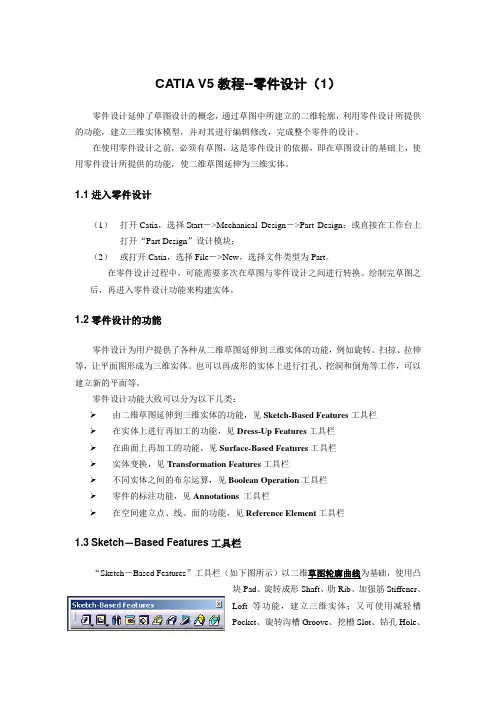
CATIA V5教程--零件设计(1)零件设计延伸了草图设计的概念,通过草图中所建立的二维轮廓,利用零件设计所提供的功能,建立三维实体模型,并对其进行编辑修改,完成整个零件的设计。
在使用零件设计之前,必须有草图,这是零件设计的依据,即在草图设计的基础上,使用零件设计所提供的功能,使二维草图延伸为三维实体。
1.1进入零件设计(1)打开Catia,选择Start->Mechanical Design->Part Design;或直接在工作台上打开“Part Design”设计模块;(2)或打开Catia,选择File->New,选择文件类型为Part。
在零件设计过程中,可能需要多次在草图与零件设计之间进行转换。
绘制完草图之后,再进入零件设计功能来构建实体。
1.2零件设计的功能零件设计为用户提供了各种从二维草图延伸到三维实体的功能,例如旋转、扫掠、拉伸等,让平面图形成为三维实体。
也可以再成形的实体上进行打孔、挖洞和倒角等工作,可以建立新的平面等。
零件设计功能大致可以分为以下几类:➢由二维草图延伸到三维实体的功能,见Sketch-Based Features工具栏➢在实体上进行再加工的功能,见Dress-Up Features工具栏➢在曲面上再加工的功能,见Surface-Based Features工具栏➢实体变换,见Transformation Features工具栏➢不同实体之间的布尔运算,见Boolean Operation工具栏➢零件的标注功能,见Annotations工具栏➢在空间建立点、线、面的功能,见Reference Element工具栏1.3Sketch-Based Features工具栏“Sketch-Based Features”工具栏(如下图所示)以二维草图轮廓曲线为基础,使用凸块Pad、旋转成形Shaft、肋Rib、加强筋Stiffener、Loft等功能,建立三维实体;又可使用减轻槽Pocket、旋转沟槽Groove、挖槽Slot、钻孔Hole、移除Loft曲面等功能,修改三维实体。

CATIA V5教程--零件设计(1)零件设计延伸了草图设计的概念,通过草图中所建立的二维轮廓,利用零件设计所提供的功能,建立三维实体模型,并对其进行编辑修改,完成整个零件的设计。
在使用零件设计之前,必须有草图,这是零件设计的依据,即在草图设计的基础上,使用零件设计所提供的功能,使二维草图延伸为三维实体。
1.1进入零件设计(1)打开Catia,选择Start->Mechanical Design->Part Design;或直接在工作台上打开“Part Design”设计模块;(2)或打开Catia,选择File->New,选择文件类型为Part。
在零件设计过程中,可能需要多次在草图与零件设计之间进行转换。
绘制完草图之后,再进入零件设计功能来构建实体。
1.2零件设计的功能零件设计为用户提供了各种从二维草图延伸到三维实体的功能,例如旋转、扫掠、拉伸等,让平面图形成为三维实体。
也可以再成形的实体上进行打孔、挖洞和倒角等工作,可以建立新的平面等。
零件设计功能大致可以分为以下几类:➢由二维草图延伸到三维实体的功能,见Sketch-Based Features工具栏➢在实体上进行再加工的功能,见Dress-Up Features工具栏➢在曲面上再加工的功能,见Surface-Based Features工具栏➢实体变换,见Transformation Features工具栏➢不同实体之间的布尔运算,见Boolean Operation工具栏➢零件的标注功能,见Annotations工具栏➢在空间建立点、线、面的功能,见Reference Element工具栏1.3Sketch-Based Features工具栏“Sketch-Based Features”工具栏(如下图所示)以二维草图轮廓曲线为基础,使用凸块Pad、旋转成形Shaft、肋Rib、加强筋Stiffener、Loft等功能,建立三维实体;又可使用减轻槽Pocket、旋转沟槽Groove、挖槽Slot、钻孔Hole、移除Loft曲面等功能,修改三维实体。